
สารบัญ:
- ผู้เขียน John Day [email protected].
- Public 2024-01-30 13:06.
- แก้ไขล่าสุด 2025-01-23 15:12.



สวัสดีทุกคน, เมื่อไม่กี่วันก่อน ฉันได้ทำหมวกยูนิคอร์นฮอร์นให้ฉันแล้ว ฉันตัดสินใจทำเช่นเดียวกันสำหรับหุ่นยนต์ mBot ของฉัน ฉันไม่รู้ว่าฉันจะทำให้ mBot ที่น่ารักอยู่แล้วของฉันดูน่ารักขึ้นได้อย่างไร แต่ยูนิคอร์นฮอร์นก็ดูดีมาก
หากคุณสงสัยว่า mBot คืออะไร มันคือชุดหุ่นยนต์ที่ออกแบบมาสำหรับเด็กๆ เพื่อเรียนรู้การเขียนโค้ดและอิเล็กทรอนิกส์ สามารถตั้งโปรแกรมได้ด้วย Scratch และ Arduino ดังนั้นจึงเป็นชุดอุปกรณ์สำหรับทุกกลุ่มอายุจริงๆ
เราสามารถเปลี่ยนการออกแบบของหุ่นยนต์ได้ตามต้องการ โดยใช้ชิ้นส่วนที่เราพิมพ์จากเครื่องพิมพ์ 3 มิติ นอกจากนี้ยังเข้ากันได้กับชิ้นส่วนเลโก้ กล่าวโดยย่อ การพัฒนาหุ่นยนต์ mBot นั้นถูกจำกัดด้วยจินตนาการของเราเท่านั้น:)
ในโครงการนี้ ฉันออกแบบและพิมพ์ยูนิคอร์นฮอร์นจากเครื่องพิมพ์ 3 มิติ ฉันยังออกแบบและพิมพ์ลำแสง Makeblock เพื่อประกอบบน mBot
เริ่มกันเลย !
ขั้นตอนที่ 1: วัสดุที่จำเป็น

หุ่นยนต์ mBot
Makeblock LED RGB Strip
ฉัน RJ25 อะแดปเตอร์
สเปเซอร์พลาสติก 10 มม.
สกรูหัวจม - M4 x 8mm
สายเคเบิล RJ 25
ฮอร์น & บีมยูนิคอร์นพิมพ์ 3 มิติ
ขั้นตอนที่ 2: การพิมพ์ฮอร์นและบีม 3 มิติ



ฉันออกแบบและพิมพ์แตรและลำแสงยูนิคอร์นจากเครื่องพิมพ์ 3 มิติ จากนั้นจึงทาสีคานตามภาพ
คุณสามารถเข้าถึงการออกแบบ 3D ได้จากลิงค์:
ขั้นตอนที่ 3: การประกอบยูนิคอร์นฮอร์น



พับแถบไฟ LED ลงครึ่งหนึ่งแล้วใส่ไว้ในแตร จากนั้นเราก็ขันแตรไว้เหนือคาน
**ไฟ LED แถบ 8 ดวงเพียงพอสำหรับแตร ฉันตัดไฟ LED แถบ 8 ดวง
เราจะประกอบลำแสงและแตรยูนิคอร์นที่ด้านหน้าของหุ่นยนต์ มาใส่สเปเซอร์พลาสติกตามภาพ แล้วประกอบฮอร์นยูนิคอร์นครอบไว้
ขั้นตอนที่ 4: อัปโหลดรหัสไปยัง MBot Robot

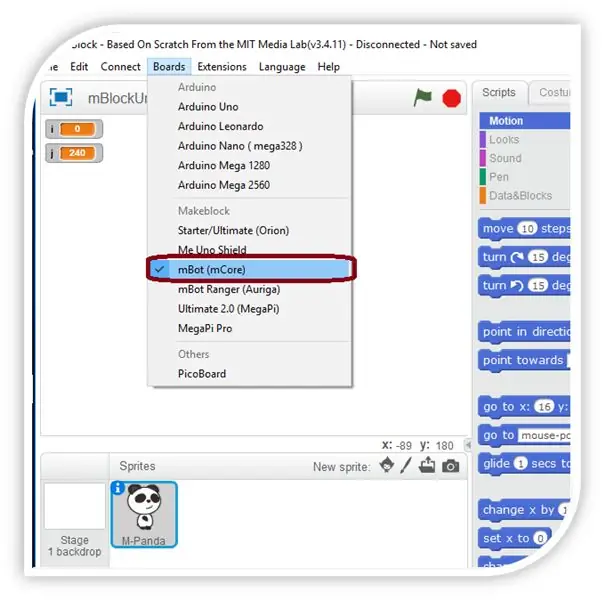
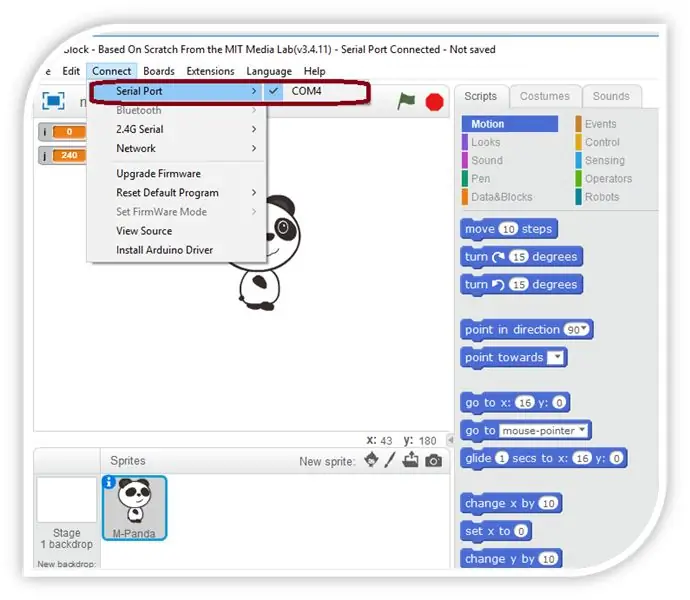
เราจำเป็นต้องเชื่อมต่อแถบ LED กับ Me RJ25 ฉันเสียบแถบไฟ LED เข้ากับช่อง 1 และแถบไฟ LED เข้ากับพอร์ต 4 ของหุ่นยนต์ ดังนั้นฉันจะเลือกช่องที่ 1 ในบล็อคโค้ด มาเริ่มเขียนโปรแกรม mBot กัน
เปิดซอฟต์แวร์ mBlock และเชื่อมต่อ mBot กับคอมพิวเตอร์โดยใช้สาย USB
- ภายใต้ บอร์ด เลือกกระดานหลัก mBot(mCore) คุณต้องตรวจสอบให้แน่ใจว่าได้เลือกบอร์ดที่ถูกต้อง
- เลือกหมายเลขพอร์ตของคุณ อาจเป็นพอร์ตที่แตกต่างกันสำหรับคุณ
เมื่อคุณเขียนโค้ดแล้ว ให้อัปโหลดไปยังหุ่นยนต์ mBot
คุณสามารถดาวน์โหลดรหัสทั้งหมด:
ขั้นตอนที่ 5: มาลองกัน



และโครงการของเราพร้อมแล้ว! มาลองกัน!
ตอนนี้ เรามี mBot กับ Unicorn Horn สุดเจ๋งแล้ว!
แนะนำ:
การออกแบบเกมในการสะบัดใน 5 ขั้นตอน: 5 ขั้นตอน

การออกแบบเกมในการสะบัดใน 5 ขั้นตอน: การตวัดเป็นวิธีง่ายๆ ในการสร้างเกม โดยเฉพาะอย่างยิ่งเกมปริศนา นิยายภาพ หรือเกมผจญภัย
การตรวจจับใบหน้าบน Raspberry Pi 4B ใน 3 ขั้นตอน: 3 ขั้นตอน

การตรวจจับใบหน้าบน Raspberry Pi 4B ใน 3 ขั้นตอน: ในคำแนะนำนี้ เราจะทำการตรวจจับใบหน้าบน Raspberry Pi 4 ด้วย Shunya O/S โดยใช้ Shunyaface Library Shunyaface เป็นห้องสมุดจดจำใบหน้า/ตรวจจับใบหน้า โปรเจ็กต์นี้มีจุดมุ่งหมายเพื่อให้เกิดความเร็วในการตรวจจับและจดจำได้เร็วที่สุดด้วย
วิธีการติดตั้งปลั๊กอินใน WordPress ใน 3 ขั้นตอน: 3 ขั้นตอน

วิธีการติดตั้งปลั๊กอินใน WordPress ใน 3 ขั้นตอน: ในบทช่วยสอนนี้ ฉันจะแสดงขั้นตอนสำคัญในการติดตั้งปลั๊กอิน WordPress ให้กับเว็บไซต์ของคุณ โดยทั่วไป คุณสามารถติดตั้งปลั๊กอินได้สองวิธี วิธีแรกคือผ่าน ftp หรือผ่าน cpanel แต่ฉันจะไม่แสดงมันเพราะมันสอดคล้องกับ
การลอยแบบอะคูสติกด้วย Arduino Uno ทีละขั้นตอน (8 ขั้นตอน): 8 ขั้นตอน

การลอยแบบอะคูสติกด้วย Arduino Uno ทีละขั้นตอน (8 ขั้นตอน): ตัวแปลงสัญญาณเสียงล้ำเสียง L298N Dc ตัวเมียอะแดปเตอร์จ่ายไฟพร้อมขา DC ตัวผู้ Arduino UNOBreadboardวิธีการทำงาน: ก่อนอื่น คุณอัปโหลดรหัสไปยัง Arduino Uno (เป็นไมโครคอนโทรลเลอร์ที่ติดตั้งดิจิตอล และพอร์ตแอนะล็อกเพื่อแปลงรหัส (C++)
เครื่อง Rube Goldberg 11 ขั้นตอน: 8 ขั้นตอน

เครื่อง 11 Step Rube Goldberg: โครงการนี้เป็นเครื่อง 11 Step Rube Goldberg ซึ่งออกแบบมาเพื่อสร้างงานง่ายๆ ในรูปแบบที่ซับซ้อน งานของโครงการนี้คือการจับสบู่ก้อนหนึ่ง
